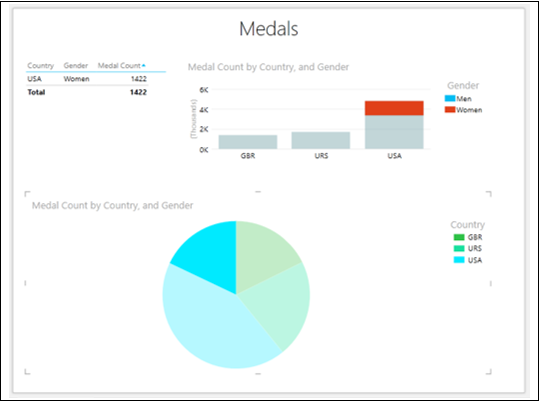Excel Power View – 饼图可视化
Excel Power View – 饼图可视化
Power View 中的饼图可以简单也可以复杂。您将在本章中了解这两种类型的 Power View 可视化以及数据探索和使用饼图的可视化。
如您所知,您需要从表格开始,然后将其转换为饼图可视化。
-
选择字段 – 国家和奖牌计数。默认情况下,将显示表格。
-
使用相同的字段将另外两个表添加到 Power View。
-
调整可视化的大小,如下所示。

- 单击 Power View 右上角的表格。
- 单击功能区上的设计选项卡。
- 单击切换可视化组中的柱形图。
- 单击堆叠列。表格将转换为柱形图。
- 调整柱形图的大小以显示更多国家/地区值。
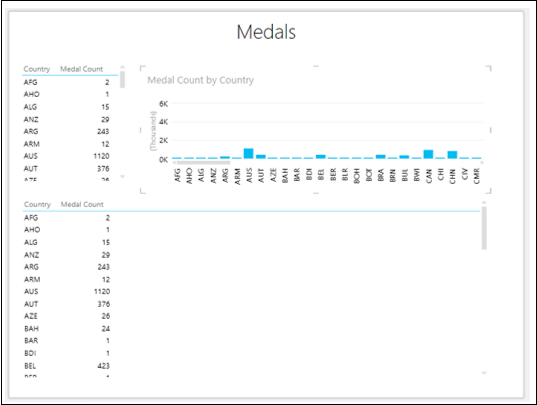
切换到饼图可视化
将 Power View 下部的表格转换为饼图,如下所示 –
-
单击表。
-
单击设计选项卡。
-
单击切换可视化组中的其他图表。
-
从下拉列表中选择Pie。
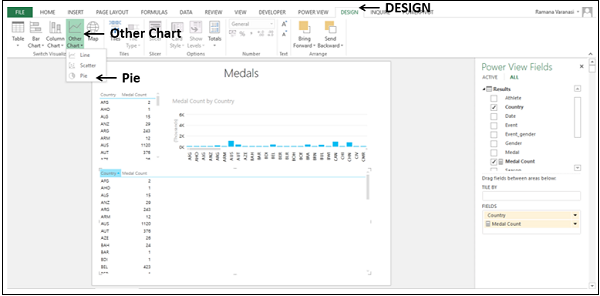
表格可视化将转换为饼图可视化。图表顶部会出现一条警告消息 – ‘Çountry’ 值太多。不显示所有数据。过滤数据或选择其他字段。
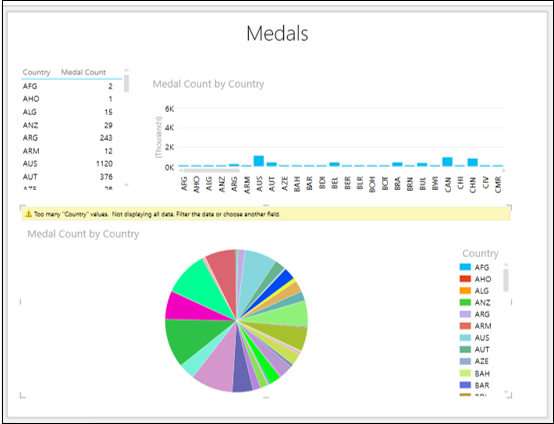
您可以看到饼图中的切片太多,因为国家/地区值很多。请注意,饼图仅在类别数为 8 或更少时才能正常工作。
您可以通过如下过滤值来减少类别数量 –
在 Power View 的所有可视化中,将筛选条件设置为 Medal Count 大于或等于 1300。
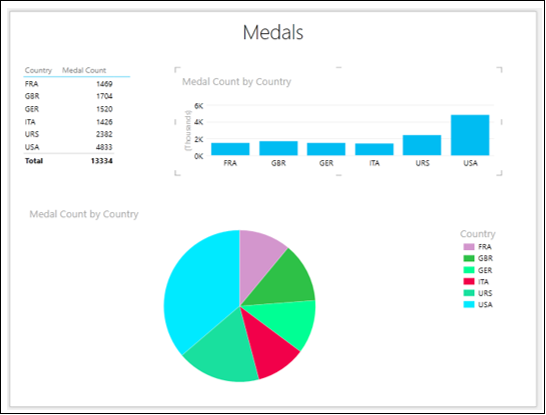
您有一个简单的饼图可视化,其中奖牌计数值按饼大小显示,国家值按颜色显示,如图例所示。
使用简单的饼图可视化探索数据
您可以使用简单饼图以交互方式探索数据,如下所示 –
-
单击饼图切片。该切片将突出显示,其他切片将处于非活动状态。柱形图中相应的柱形也将突出显示。在表格中,只会显示与突出显示的饼图切片对应的值。
-
将光标放在突出显示的饼图切片上。将显示与该 Pie 切片对应的数据值。
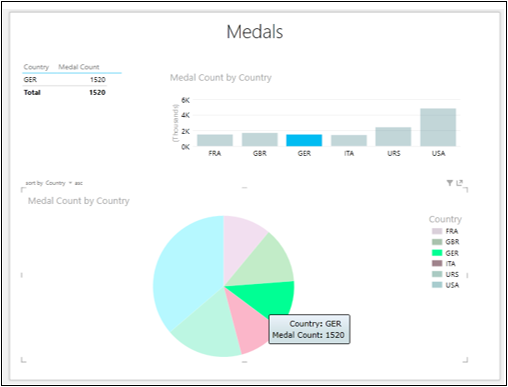
复杂的饼图可视化
您可以使饼图可视化更加复杂,以添加更强大的数据探索功能。您有两种类型的复杂饼图可视化 –
- 双击饼图时向下钻取的饼图。
- 饼图显示较大饼切片中的子切片。
使用复杂的饼图可视化探索数据
使用向下钻取的饼图探索数据
-
单击饼图。
-
将字段 Gender 拖到 COLOR 区域,拖到 Power View Fields 窗格中字段 Country 的下方。这意味着您有两个类别。
-
在表中,将 Gender 添加到 FIELDS。
-
在柱形图中,将 Gender 添加到 LEGEND 区域。
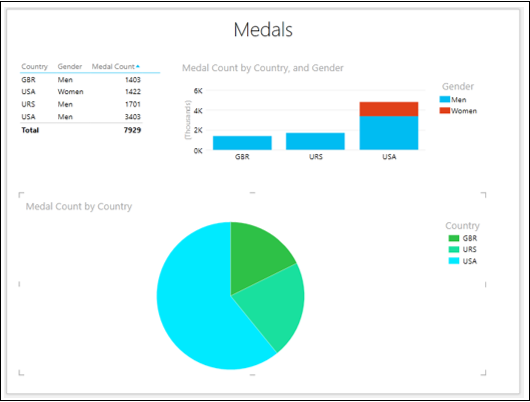
在饼图中,每个类别都有一种颜色的单个切片 – 国家。
双击美国切片。Power View 中的饼图将更改为显示所选第一类(美国)的第二类性别值。饼图的颜色现在显示对应于 Country – USA 的第二个字段(即 Gender)的百分比。换句话说,饼图是向下钻取的。
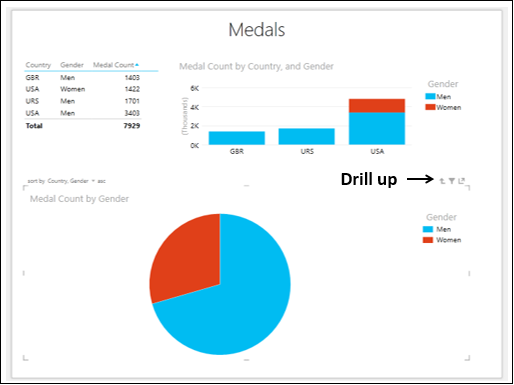
一个小箭头 – 向上钻取出现在饼图的右上角。
单击饼图切片。该 Pie 切片将突出显示,另一个将变为非活动状态。
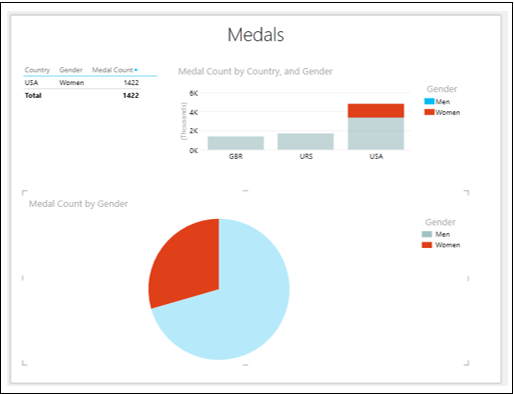
表格经过过滤,仅显示与突出显示的饼图切片对应的值。在柱形图中,与突出显示的饼图相对应的柱形部分被突出显示,其余部分变为非活动状态。
- 单击向上钻取箭头。饼图返回到之前的状态。
- 点击饼图——美国
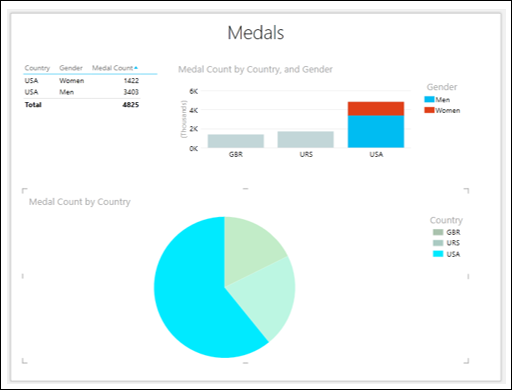
馅饼切片突出显示。表格被过滤以仅显示那些值。在柱形图中,与饼图对应的柱形突出显示。
使用显示子切片的饼图探索数据
要使用显示子切片的饼图探索数据,请按以下步骤操作 –
-
单击饼图。
-
将字段 Gender 从 COLOR 区域拖到 Power View Fields 窗格中的 SLICES 区域。
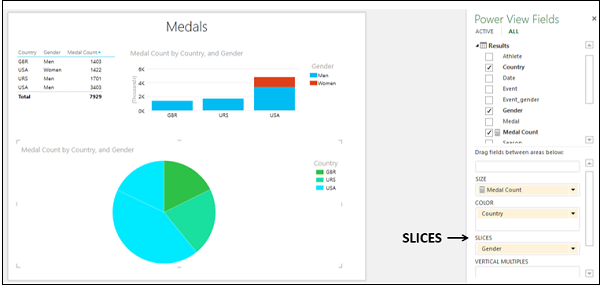
在饼图中,国家/地区值 – 美国有两个相同颜色的饼图切片。单击这些饼切片之一。
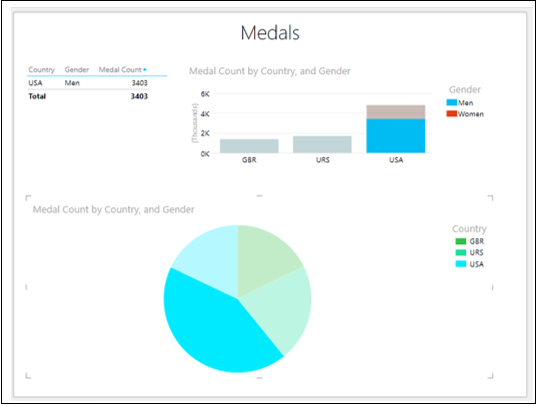
您将在 Power View 中观察到以下变化 –
-
在饼图中,选中的饼切片高亮显示,其他切片灰显。
-
在柱形图中,国家/地区值美国的柱形突出显示所选饼图切片的奖牌计数。
-
该表仅显示与所选饼图切片对应的值。
单击 Country 值 USA 的另一个 Pie 切片。您将观察到此选定饼图切片的上述变化。